word文档图片背景改为透明
浏览量:160次
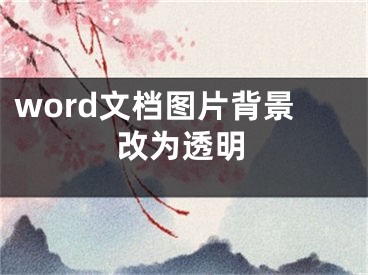
大多数情况下,编辑的文档不单单只有文字,基本都是图文并茂的,但有时文档使用的背景图片颜色太复杂,影响阅读。下面我们就来把背景多余图片颜色设置下透明。
word文档图片背景改为透明
1、打开要编辑的带有图片背景的word文档
2、右键点击背景图片,然后选择置于顶层,在子菜单中选择浮于文字上方。
3、或者选中图片,点击上方工具栏的 格式,然后 点击 位置 图标。
4、在打开的窗口中,点击 文字环绕 选项,然后选择 浮于文字上方图标样式。
5、设置好以后,点击上方工具栏的 颜色 ,在下拉菜单中选择 设置透明色。
6、点击 透明色以后,鼠标图标变成如图的图标,然后在图片需要变透明的颜色上单击。
7、这样颜色就去除了,最后再点击图片右键选择 衬于文字下方就可以了。
word文档图片背景改为透明
1、打开要编辑的带有图片背景的word文档;2、点击背景图片,选择置于顶层,选择浮于文字上方;3、点击上方工具栏的 格式,然后点击位置图标;4、点击文字环绕选项,然后选择 浮于文字上方图标样式;5、点击上方工具栏的颜色,选择设置透明色,在图片需要变透明的颜色上单击;6、选择衬于文字下方即可。[声明]本网转载网络媒体稿件是为了传播更多的信息,此类稿件不代表本网观点,本网不承担此类稿件侵权行为的连带责任。故此,如果您发现本网站的内容侵犯了您的版权,请您的相关内容发至此邮箱【779898168@qq.com】,我们在确认后,会立即删除,保证您的版权。


